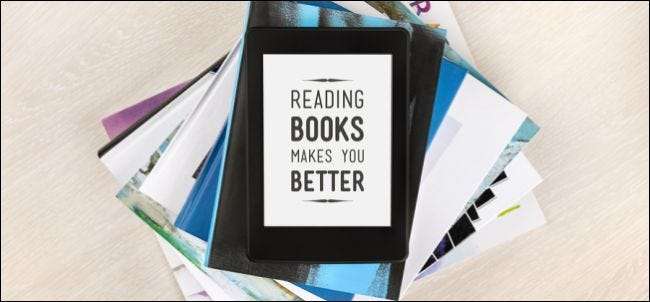
Amazon 계정에 옵션이 너무 많아서 무엇을하는지 알기 어려우므로 오늘 Kindle과 해당 콘텐츠를 관리하는 방법을 설명하고자합니다.
Amazon 웹 사이트에서 Kindle과 해당 콘텐츠를 관리하면 할 수 있다는 것을 알지 못했던 많은 일을 할 수 있습니다. 예를 들어 장치 등록을 취소하고 콘텐츠를 다시 다운로드하고 설명을 추가 할 수 있으며 기타 여러 가지 중요한 옵션을 사용할 수 있습니다.
Kindle과 해당 콘텐츠를 관리하려면 먼저 "내 계정"옆에있는 드롭 다운 메뉴를 클릭 한 다음 목록에서 "콘텐츠 및 장치 관리"를 클릭합니다.

다음 페이지에서 로그인해야 할 수 있습니다.

"콘텐츠 및 장치 관리"페이지는 "콘텐츠", "사용자 장치"및 "설정"의 세 가지 범주로 나뉩니다.
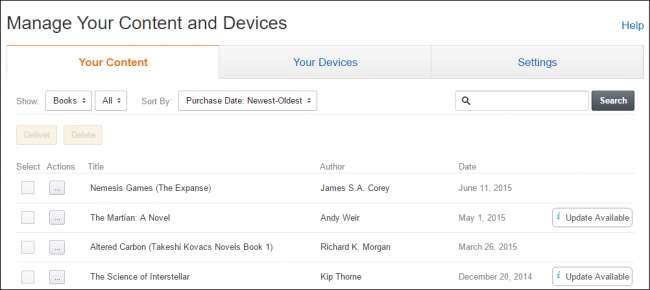
세 가지 중 '내 콘텐츠'에는 가장 사용하고 싶은 콘텐츠가 있습니다. 예를 들어 제목을 클릭하면 해당 제목을 다른 장치로 전달하거나 삭제할 수 있습니다. 책, 음악, 문서 등을 기준으로 콘텐츠를 정렬 할 수도 있습니다.
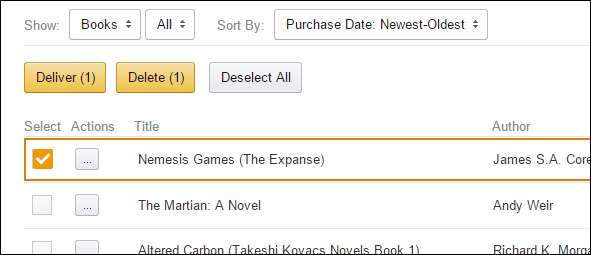
제목 (이 경우 책)을 선택한 다음 "작업"버튼을 클릭하면 팝업 메뉴에 앞서 언급 한 배달 및 삭제 이외의 추가 옵션이 표시됩니다.
제목을 다운로드하여 USB를 통해 전송할 수 있으며, 가장 먼 페이지를 읽은 후 내레이션을 추가 할 수도 있습니다.
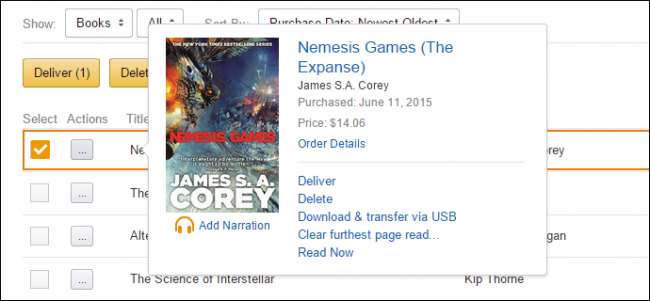
내레이션을 추가하면 기본적으로 오디오 북을 구입하는 것입니다. 내레이션은 실제로 책을 소유하는 비용보다 더 많은 비용이 들며 Audible에서 제공합니다.

'내 기기'탭에서 다양한 Amazon 기기, 즉 Kindle 및 Kindle 모바일 앱을 관리 할 수 있습니다.
주의해야 할 사항 중 하나는 Kindle 중 하나를 다른 사람에게 기부하거나 선물하는 경우, 또는 분실 또는 도난당하는 경우와 같이 중요한 장치 등록을 취소 할 수 있다는 것입니다.
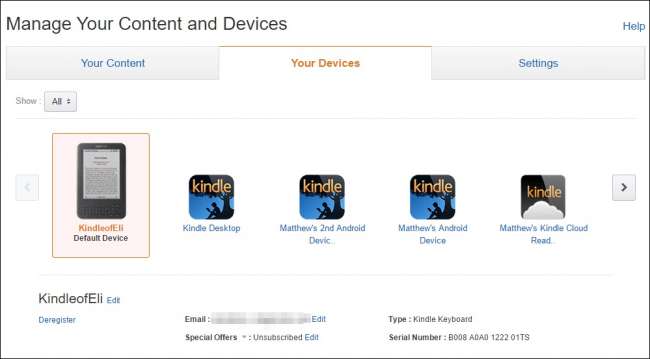
마지막으로 "설정"페이지에서 정렬 할 수있는 다양한 옵션을 찾을 수 있습니다. 이 중 결제 방법을 수정할 수 있습니다. 즉, 기본 원 클릭 결제 방법과 국가 설정을 변경할 수 있습니다.

최대 2 명의 성인이 콘텐츠를 관리하고 멤버십 혜택을 공유 할 수있는 Amazon 가정을 만들 수도 있습니다. 자녀를 위해 최대 4 개의 프로필을 만들 수도 있습니다.
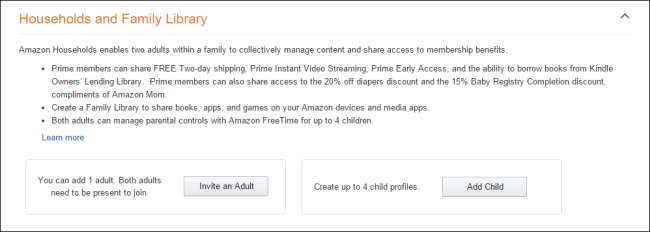
구독이있는 경우 설정 페이지에서 관리 할 수 있으며 기기 동기화 또는 Whispersync 설정을 켜거나 끌 수도 있습니다. 이 마지막 항목은 동일한 계정에 여러 Kindle이 등록되어 있고 다른 사람이 동일한 책을 읽고있는 경우에만 비활성화되어야합니다.
그 이유는 간단합니다. 제목에 액세스 할 때마다 가장 먼 페이지에서 읽은 페이지에 장치를 동기화하기 때문입니다. 같은 계정을 사용하는 다른 사람과 같은 책을 읽는 경우 모든 기기에서 동기화되므로 본인이나 다른 사람이 자리를 잃게됩니다.
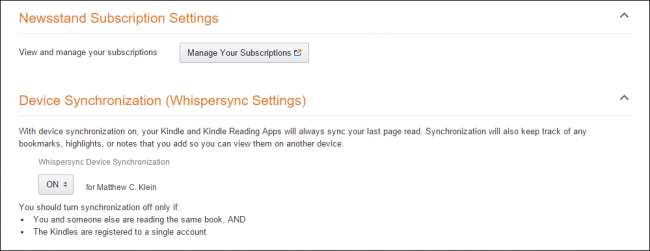
이전 스크린 샷에서 일부 책에 사용 가능한 업데이트가 있음을 알 수 있습니다. 자동 책 업데이트를 사용하려면 새 버전을받는 소유 한 모든 책이 자동으로 업데이트됩니다.

Kindle을 모국어로보고 싶다면 "Language Optimized Storefront"옵션을 사용하여 변경할 수 있습니다.
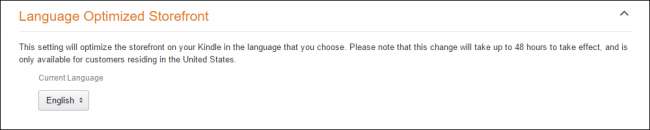
마지막으로 Kindle 이메일로 문서를 보내려면 "승인 된 개인 문서 이메일 목록"에 문서를 추가해야합니다. 예를 들어 동료가 Kindle에서 읽고 싶은 문서를 우편으로 보내려고한다고 가정 해보십시오. 장치에서 주소를 받으려면 먼저이 목록에 주소를 추가해야합니다.

하나 이상의 Kindle을 소유하고있는 경우 해당 Kindle과 해당 콘텐츠를 관리하는 방법을 아는 것이 좋습니다. 이 기사 전체에서 설명했듯이 실제 장치에서이를 수행 할 수 있지만 Amazon 웹 사이트에는 장치와 콘텐츠를 궁극적으로 제어 할 수있는 많은 구성 설정이 있습니다.
의견이나 질문과 같이이 기사에 기여하고 싶다면 토론 포럼에 피드백을 남겨주세요.







